ubuntu20.04+rtx3070服务器配置ip+nvidia455.45.01+cuda11.1+cudnnv8.04.30教程
1.配置ip:
ip a 查看网卡编号比如 这里的ens33

我配的那台是 2:enp4s0
sudo nano /etc/netplan/00-installer-config.yaml
看到第四行有ens33 这里要改成自己的网卡编号,然后往下改自己的ip地址/掩码、网关、DNS

格式一定要注意 按照上面的方式对齐 空格不要丢
ctrl+o保存 按enter ctrl+x退出
sudo netplan apply
ping www.baidu.com 看是否能联网 ctrl+c中断
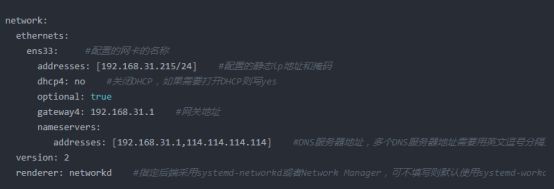
2.换源
备份原来的源 sudo cp /etc/apt/sources.list /etc/apt/sources.list.bak
也可以不备份
lsb_release –a 查看当前系统代号

记住Codename
sudo nano /etc/apt/sources.list
删掉原来的源换成下面的阿里源 注意focal是刚才的codename
deb http://mirrors.aliyun.com/ubuntu/ focal main restricted universe multiverse
deb-src http://mirrors.aliyun.com/ubuntu/ focal main restricted universe multiverse
deb http://mirrors.aliyun.com/ubuntu/ focal-security main restricted universe multiverse
deb-src http://mirrors.aliyun.com/ubuntu/ focal-security main restricted universe multiverse
deb http://mirrors.aliyun.com/ubuntu/ focal-updates main restricted universe multiverse
deb-src http://mirrors.aliyun.com/ubuntu/ focal-updates main restricted universe multiverse
deb http://mirrors.aliyun.com/ubuntu/ focal-proposed main restricted universe multiverse
deb-src http://mirrors.aliyun.com/ubuntu/ focal-proposed main restricted universe multiverse
deb http://mirrors.aliyun.com/ubuntu/ focal-backports main restricted universe multiverse
deb-src http://mirrors.aliyun.com/ubuntu/ focal-backports main restricted universe multiverse
ctrl+o保存 按enter ctrl+x退出
[如果需要批量配置环境 可以把source.list文件复制到自己的移动硬盘,后面挂在移动硬盘的时候直接覆盖到/etc/apt里面就行就行
接下来挂载移动硬盘
sudo mount -o rw /dev/sdb1 /media 把移动硬盘内容挂载到服务器的media目录下
cd /media 进入到media
ls 看当前路径下的文件
sudo cp -i NVIDIA-xxx .run /home/sa 把驱动安装包复制到/home/sa目录下xxxx表示省略,凡是见到xxxxx可以按Tab 补全,如果按Tab没反应,就多输入几个字符,可能前缀相同的较多,无法补全 也可以根据上面的ls里面的文件名自行补全
sudo cp -i cuda_11.1xxx(按Tab补全).run /home/sa
sudo cp -i cudnn-11.1xxxxx.tgz /home/sa
sudo cp -i sources.list /etc/apt/sources.list 这条命令可以把原来的Ubuntu源替换 问 overwrite ‘/etc/apt/sources.list’ 按y 替换
sudo nano /etc/apt/sources.list 查看下源是不是换成了阿里源 链接里面 带有 aliyun表示替换成功
ctrl+o保存 按enter ctrl+x退出
cd … 返回上一级
sudo umount /dev/sdb1 停止挂载,拔移动硬盘 一定要 umount后再拔掉移动硬盘,不然下次插移动硬盘无法读取]
sudo apt update
sudo apt upgrade
到这里网络和源都换好了
接下来装一些命令
sudo apt install make
sudo apt install gcc
sudo apt install g++
sudo apt install cmake
接下来安装显卡驱动
sudo apt-get --purge remove nvidia-* 如果有,卸掉之前安装的Nvidia驱动
sudo nano /etc/modprobe.d/blacklist.conf
在最后添加:
blacklist nouveau
blacklist nouveau modeset=0
ctrl+o保存 按enter ctrl+x退出
sudo update-initramfs -u 更新系统
reboot 重启
lsmod | grep nouveau 若没输出,则表示集显禁用成功
sudo chmod a+x NVIDA-xxx .run
sudo ./NVIDIA-xxx .run -no-x-check -no-opengl-files
有warning不用管,接下来
问题大概是NVIDIA’s 32-bit compatibility libraries? No
问题大概是 Would you like to run the nvidia-xconfigutility to automatically update your …? Yes
安装完后 reboot
nvidia-smi 若安装成功,有显卡信息
3.cuda和cudnn安装
sudo sh cuda_11.1xxxxx.run xxxx按Tab补全,前面提到过如果不能补全,就ls查看全名,自己手动补全
accept
注意driver不要选 因为我们之前已经装过驱动了 按enter可以把它去掉
然后install
等一伙
sudo nano ~/.bashrc
在最后一行添加
export CUDA_HOME=/usr/local/cuda-11.1
export LD_LIBRARY_PATH=/usr/local/cuda-11.1/lib64:$LD_LIBRARY_PATH
export PATH=/usr/local/cuda-11.1/bin:$PATH
ctrl+o保存 按enter ctrl+x退出
source ~/.bashrc
nvcc -V 显示cuda版本信息
cd NVIDIA_CUDA-11.1_Samples/1_Utixxxx/deviceQuery xxx按Tab补全 前面提到过
sudo make
./deviceQuery 看到Result=PASS表示cuda测试成功
cd 到cudnn压缩包目录下
tar -xzvf cudnn-11.1-xxx.tgz xxx按Tab补全 前面提到过
sudo cp cuda/include/cudnn.h /usr/local/cuda/include
sudo cp cuda/lib64/libcudnn* /usr/local/cuda/lib64
sudo chmod a+r /usr/local/cuda/include/cudnn.h /usr/local/cuda/lib64/libcudnn*
sudo cp /home/sa/cuda/include/cudnn* /usr/local/cuda/include